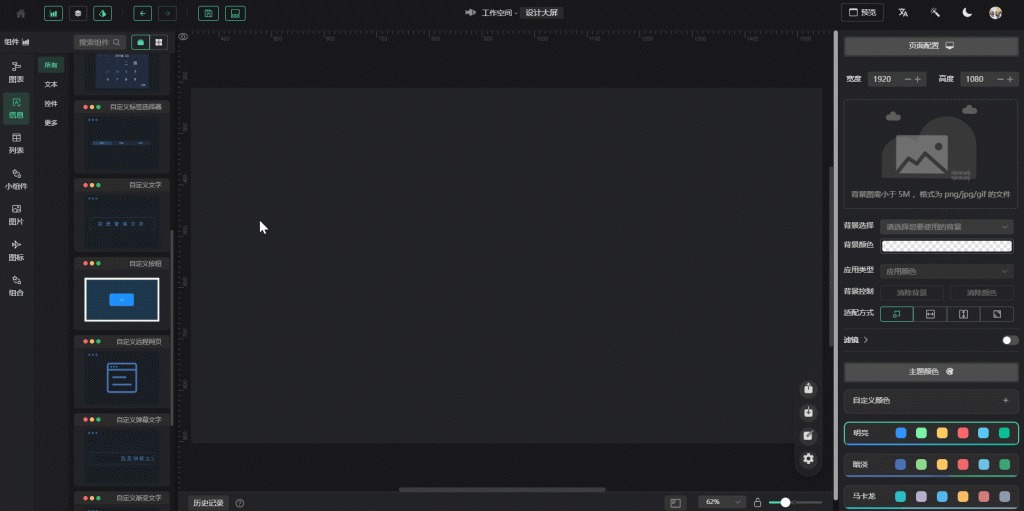概述
大屏数据配置在可视化大屏设计中具有重要的地位,通过数据配置它可以为组件提高数据的可读性和可视化效果,更加易于理解和使用,从而更好地支持决策和管理。
功能说明
在本系统中数据配置主要分为两类:静态数据和动态数据。
- 静态数据:即用于快速构建Demo使用,通过简单的配置Json数据,导入组件即可使用。
- 动态数据:则是通过调用系统接口,查询最新的数据或实时读取设备的数据。
静态数据
静态数据-图表数据静态
操作步骤:
- 任意拖动一个图表组件【折线图动画】到工作区;【其他图表操作一样】
- 单击图表自动选中;
- 进入右侧配置区域;单击数据,请求方式选择静态数据;
- 在数据内容处;单击“下载”按钮,即可将图表的模板数据下载到本地;
- 通过修改模板数据,修改成您想要表达的数据;修改完成之后,在数据内容处,单击“导入”按钮;
- 导入完成。
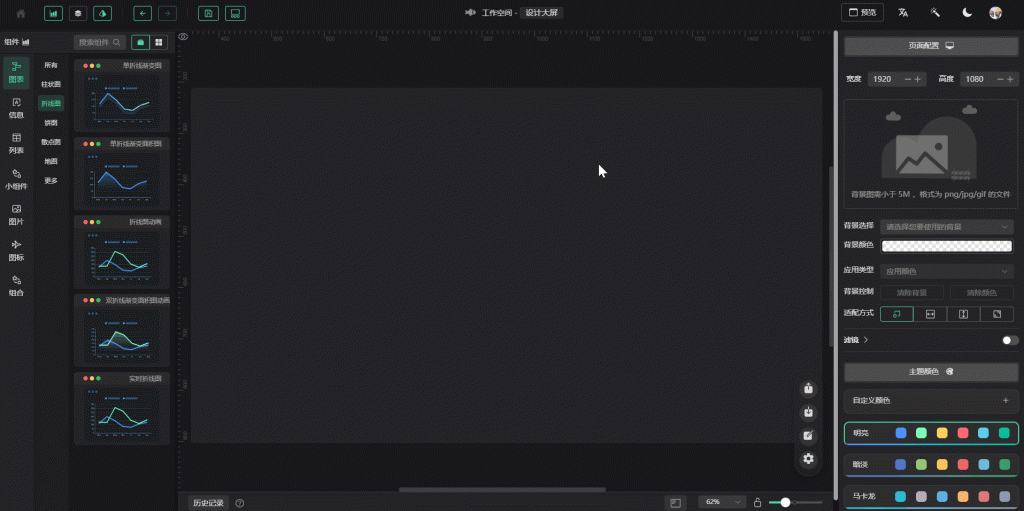
动态数据
动态数据-图表数据动态
操作步骤:
- 任意拖动一个图表组件【折线图动画】到工作区;【其他图表操作一样】
- 单击图表自动选中;
- 进入右侧配置区域;单击数据,请求方式选择动态请求;接口方式选择公共接口;
- 单击公共接口下方的“编辑配置”;
- 在弹出的请求配置框中,公共接口选择“GET/系统默认_获取设备属性历史数据(脚本适合折线图)”;
- 在Params参数设置中,按照您的情况,填写参数;
- 选择产品,选择组织,选择设备,选择属性以及日期等;
- 参数设置完成,单击“保存&发送请求”;则可看到请求返回的数据。
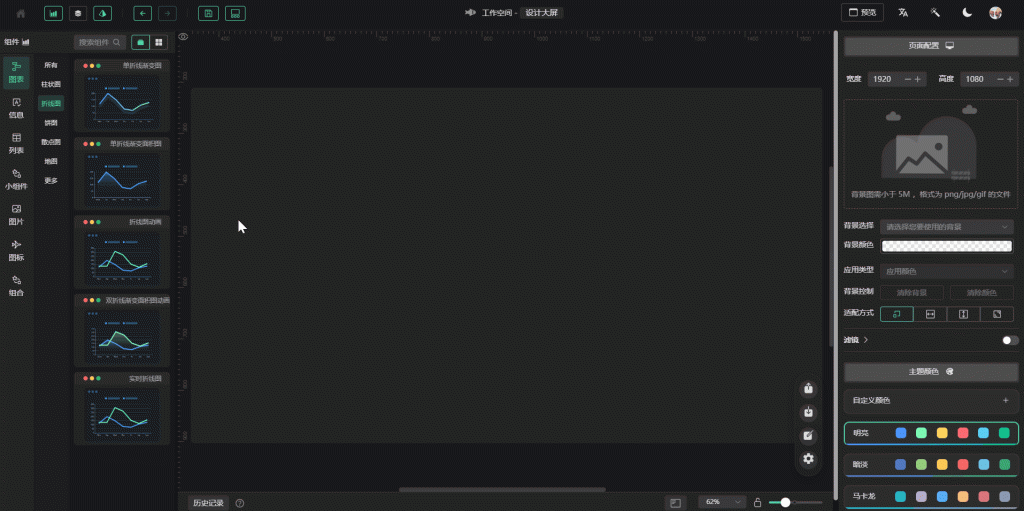
动态数据-文本信息数据动态【实时属性值展示】
操作步骤:
- 任意拖动一个信息组件【自定义文字】到工作区;
- 单击【文字】自动选中;
- 进入右侧配置区域;单击数据,请求方式选择动态请求;接口方式选择公共接口;
- 单击公共接口下方的“编辑配置”;
- 在弹出的请求配置框中,公共接口选择“Websocket/系统默认_实时单属性值(适合自定义文字)”;
- 在Params参数设置中,按照您的情况,填写参数;
- 选择产品,选择组织,选择设备以及选择属性;
- 参数设置完成,单击“保存&发送请求”;则可看到请求返回的数据。